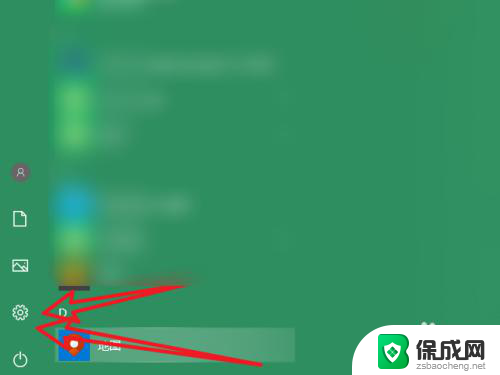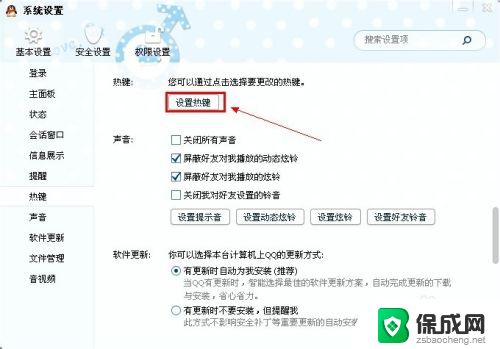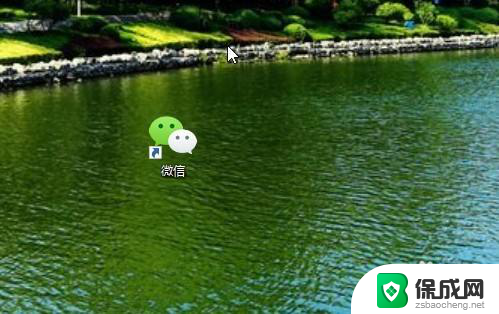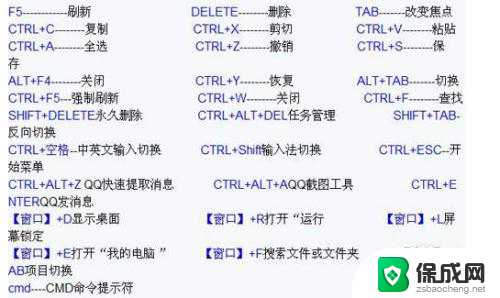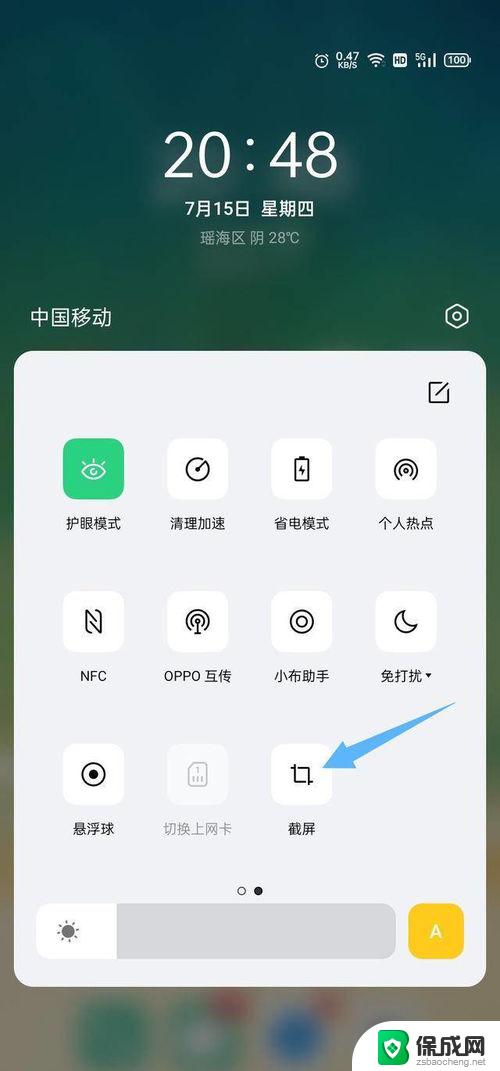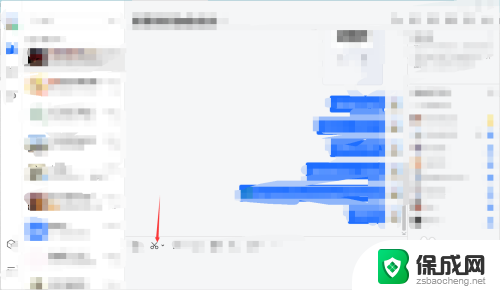电脑截屏快捷方式怎么设置 如何设置电脑屏幕截图快捷键
更新时间:2024-06-26 09:47:41作者:jiang
在日常使用电脑的过程中,经常会遇到需要截屏保存屏幕内容的情况,为了更加方便快捷地进行截屏操作,我们可以通过设置电脑屏幕截图快捷键来实现。设置截屏快捷键不仅能节省操作时间,还能提高工作效率。接下来我们就来了解一下如何设置电脑截屏快捷方式,让我们的截屏操作更加便捷高效。
具体步骤:
1.首先在电脑开始菜单点击设置。
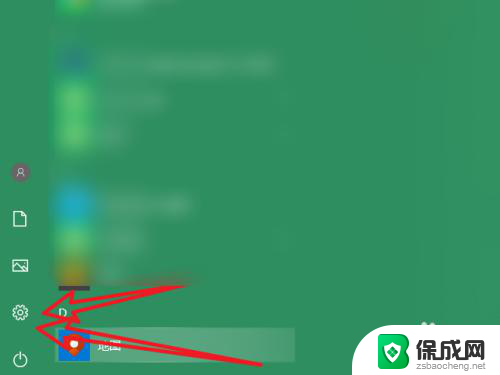
2.接着在设置界面点击轻松使用。
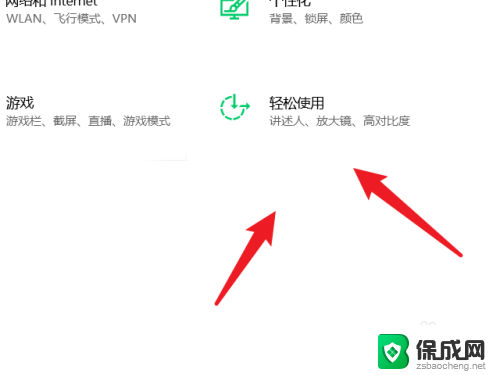
3.接着在轻松使用界面点击键盘。
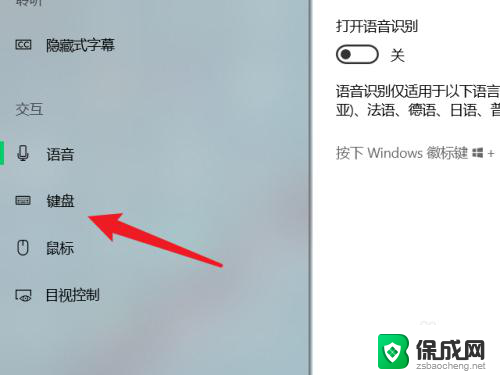
4.最后在屏幕截图快捷方式这里点击滑块开启PrtScn按键打开屏幕截图。
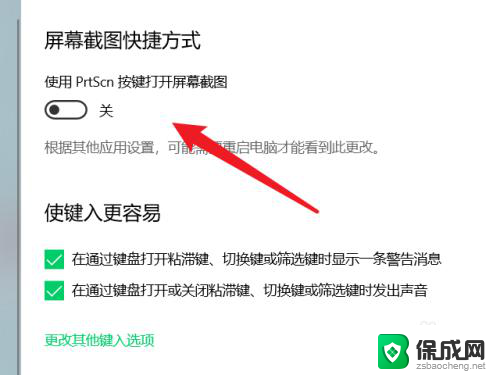
以上就是电脑截屏快捷方式设置的全部内容,如果你遇到这种情况,可以尝试根据我的方法解决,希望对大家有所帮助。